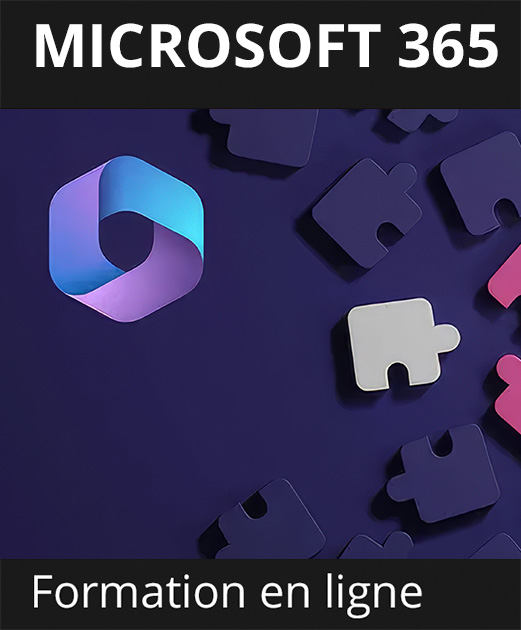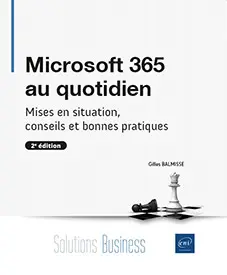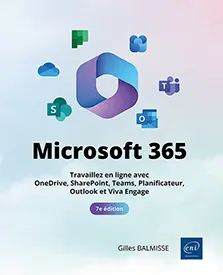Exploitez l’environnement de travail proposé par Microsoft afin de gagner en productivité en acquérant de nouvelles méthodes de travail basées sur les services en ligne, le travail collaboratif et le partage d’informations.
Tout utilisateur souhaitant découvrir ou approfondir toutes les fonctionnalités de Microsoft 365
Aucune connaissance sur Microsoft 365 n’est nécessaire
09 heures 45 (séquences vidéo de 2 à 5 minutes en moyenne)
 Editions ENI Livres | Vidéos | e-Formations
Editions ENI Livres | Vidéos | e-Formations